创建使用数据验证在Excel下拉列表
在本文中,您将学习如何从另一个工作簿中使Excel下拉列表。在处理报告时,您可以使报告更加安全,从而使任何人都无法有意或无意地对下拉列表进行任何更改。
下拉列表将有助于最终用户从下拉列表中选择项目,而不是在Excel中键入。
_您可以使用另一个工作簿中的列表作为源,在Excel中创建一个下拉菜单。为此,您需要创建2个名称范围。 _
一个在源文件中,另一个在要使用数据验证列表的主文件中。
如何在Excel中插入下拉列表?
要创建下拉列表,请举一个例子来理解:
我们有学生名单,我们将为学生名单创建下拉列表。
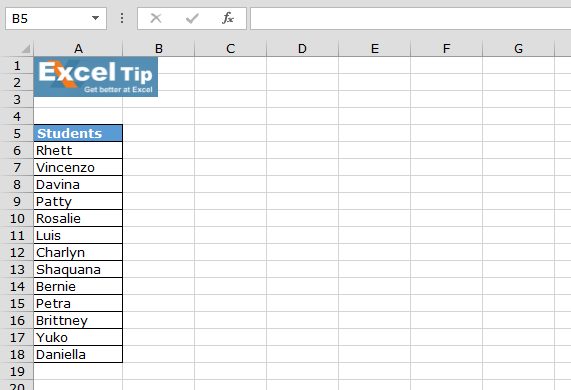
首先,我们将创建一个名称范围。请遵循以下给定步骤:
打开包含源列表的文件(在此示例中为Source.xlsx),并为要包含在下拉列表中的条目创建名称范围,例如,Student_list *
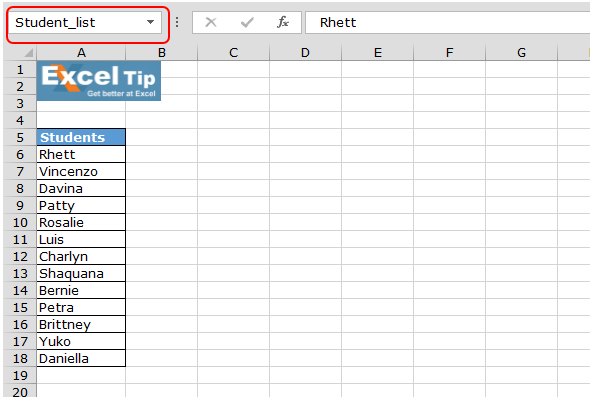
===
选择要插入的单元格下拉列表转到“数据”选项卡>“数据验证”
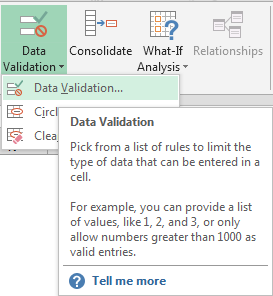
数据验证对话框将出现选择列表(允许下拉列表)>输入范围名称(学生列表)
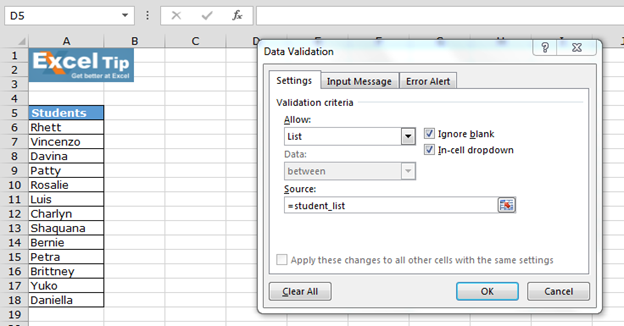
单击确定,现在您将在单元格中看到该按钮,这是下拉列表*单击该按钮,您将获得学生列表,从中可以从列表中选择任何名称
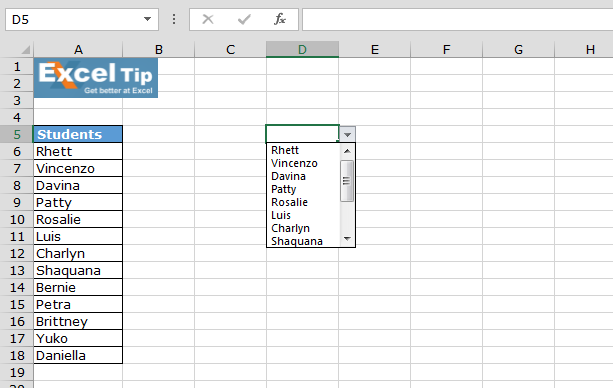
通过这种方式,我们可以使用数据验证选项在Microsoft Excel中创建下拉列表或选择列表。
#视频:如何在Excel中使用数据验证创建下拉列表#单击视频链接以快速参考数据验证的使用。订阅我们的新频道,继续与我们学习!
如果您喜欢我们的博客,请在Facebook上与您的朋友分享。您也可以在Twitter和Facebook上关注我们。
我们很高兴收到您的来信,请让我们知道我们如何改进,补充或创新我们的工作,并为您做得更好。写信给我们[email protected]